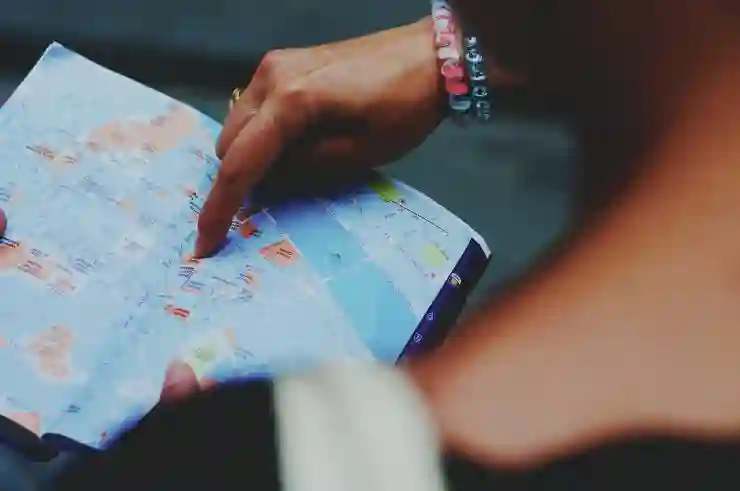아이폰에서 화면 녹화는 유용한 기능으로, 게임 플레이, 강의, 튜토리얼 등 다양한 상황에서 활용할 수 있습니다. 특히 마이크 설정을 통해 음성을 함께 녹음하면 더욱 생동감 있는 콘텐츠를 제작할 수 있습니다. 이 가이드를 통해 아이폰에서 화면 녹화하는 방법과 마이크 설정을 간단하게 알아보겠습니다. 사용법을 익히면 친구들과 정보를 공유하거나 나만의 영상을 만들 때 많은 도움이 될 것입니다. 이제 아래 글에서 자세하게 알아봅시다!
아이폰 화면 녹화 준비하기
설정 앱 열기
아이폰에서 화면 녹화를 시작하기 전에, 먼저 설정 앱을 열어야 합니다. 홈 화면에서 설정 아이콘을 찾아 클릭하면 다양한 설정 옵션들이 나타납니다. 여기서 ‘제어 센터’를 선택하여 제어 센터의 구성 옵션으로 이동합니다. 이 단계는 후속 단계에서 화면 녹화 기능을 쉽게 접근할 수 있도록 준비하는 과정입니다.
제어 센터에 화면 녹화 추가하기
설정 메뉴에서 ‘제어 센터’를 클릭한 후, ‘더 많은 컨트롤’ 섹션으로 스크롤하면 여러 가지 기능 목록이 보입니다. 여기에서 ‘화면 녹화’ 항목을 찾아 오른쪽의 ‘+’ 버튼을 눌러 제어 센터에 추가합니다. 이렇게 하면 앞으로 제어 센터를 통해 손쉽게 화면 녹화 기능에 접근할 수 있게 됩니다.
디스플레이 및 밝기 최적화
화면 녹화를 진행하기 전, 디스플레이와 밝기를 적절하게 조정하는 것이 좋습니다. 일반적으로 밝기를 높이면 녹화된 영상의 선명도가 향상되지만, 배터리 소모가 커질 수 있습니다. 따라서 적절한 밝기로 설정하고 필요 시 야간 모드를 활성화하여 눈의 피로를 줄이는 것도 고려해볼 만합니다.

아이폰 화면녹화 하는법 가이드, 마이크 설정까지 적용하기
아이폰으로 화면 녹화 시작하기
제어 센터 열기
이제 모든 준비가 완료되었습니다! 화면 녹화를 시작하려면 먼저 제어 센터를 열어야 합니다. 아이폰 모델에 따라 상단 우측 모서리에서 아래로 스와이프하거나 하단에서 위로 스와이프하여 제어 센터를 엽니다. 이때 추가한 ‘화면 녹화’ 아이콘을 확인할 수 있습니다.
녹화 시작 버튼 클릭하기
제어 센터에서 ‘화면 녹화’ 아이콘(일반적으로 원형의 버튼)을 찾으면 클릭합니다. 그러면 3초 카운트다운 후 자동으로 녹음이 시작됩니다. 이때 원하는 앱이나 게임으로 전환하여 필요한 콘텐츠를 자유롭게 촬영하면 됩니다.
녹화 종료 방법 알아보기
녹화를 마치고 싶다면 다시 제어 센터로 돌아가서 동일한 ‘화면 녹화’ 아이콘을 클릭하거나, 상태 표시줄 상단의 빨간색 표시를 터치한 후 나오는 팝업에서 ‘중지’를 선택합니다. 이렇게 하면 자동으로 비디오 파일이 카메라 롤에 저장됩니다.
마이크 음성 함께 기록하기
마이크 설정 활성화하기
마이크 음성을 함께 기록하고 싶다면, 화면 녹화를 시작하기 전에 마이크 설정을 활성화해야 합니다. 제어 센터에서 ‘화면 녹화’ 아이콘을 길게 눌러보세요. 그러면 추가 옵션이 나타나며 그 중 ‘마이크’ 버튼을 찾아 클릭하면 활성化됩니다.
녹음 품질 확인하기
마이크가 활성화된 상태에서는 자신의 목소리도 함께 기록됩니다. 하지만 때때로 주변 소음 때문에 음질이 떨어질 수 있으니 조용한 장소에서 진행하는 것이 좋습니다. 또한 헤드폰이나 외장 마이크 등을 사용하면 보다 명확한 음성을 기록할 수 있습니다.
테스트 및 미리 듣기 수행하기
녹화를 시작하기 전에 짧은 테스트 영상을 찍고 재생해보는 것도 좋은 방법입니다. 이를 통해 음성과 비디오 품질 모두 체크할 수 있으며, 필요시 환경이나 장비를 조정하여 최상의 결과물을 얻는 데 도움이 됩니다.
편집 및 공유 방법 안내하기
영상 편집 앱 활용하기
카메라 롤에 저장된 영상은 기본적인 편집 도구로 쉽게 다듬거나 수정할 수 있습니다. 애플의 ‘iMovie’ 같은 무료 편집 앱이나 다른 서드파티 앱들을 활용하여 자르기, 필터 적용, 텍스트 삽입 등 다양한 작업을 해보세요.
소셜 미디어에 공유하기
완성된 영상을 친구들과 공유하고 싶다면 소셜 미디어 플랫폼 또는 메신저를 이용하세요. 인스타그램, 유튜브 등 다양한 플랫폼은 사용자가 제작한 콘텐츠를 손쉽게 공유할 수 있는 기능들을 제공하므로 적극 활용해 보세요.
피드백 받고 개선점 찾기
친구들 혹은 팔로워들로부터 피드백을 받는 것도 중요합니다. 어떤 부분이 좋았고 어떤 부분이 아쉬웠는지 의견을 들어보면서 차후 영상 제작 시 개선점을 발견할 수 있을 것입니다. 지속적인 피드백 과정을 통해 더 나은 콘텐츠 제작자로 성장할 수 있습니다.
마지막으로
아이폰의 화면 녹화 기능은 다양한 콘텐츠를 쉽게 기록할 수 있는 유용한 도구입니다. 설정 과정과 녹화 방법을 익히고, 마이크 음성을 함께 기록하여 더 풍부한 영상을 만들어보세요. 편집 및 공유를 통해 친구들과 소통하며 피드백을 받아 성장할 수 있는 기회도 놓치지 마시기 바랍니다. 앞으로도 다양한 영상 제작에 도전해 보세요!
참고할만한 추가 자료
1. 애플 공식 지원 페이지: 아이폰 화면 녹화 기능 안내
2. 유튜브 튜토리얼: 아이폰 화면 녹화 및 편집 방법
3. 블로그 포스트: iMovie를 활용한 영상 편집 팁
4. 팟캐스트: 콘텐츠 제작과 관련된 인사이트 공유
5. 온라인 커뮤니티: 사용자 경험 및 노하우 교류 공간
주요 포인트 모아보기
아이폰에서 화면 녹화를 위해 설정 앱에서 제어 센터에 ‘화면 녹화’를 추가합니다. 제어 센터를 통해 손쉽게 녹화를 시작하고, 마이크 설정으로 음성도 기록할 수 있습니다. 편집 후 소셜 미디어에 공유하여 피드백을 받고, 지속적인 개선을 통해 더 나은 콘텐츠 제작자로 성장하세요.